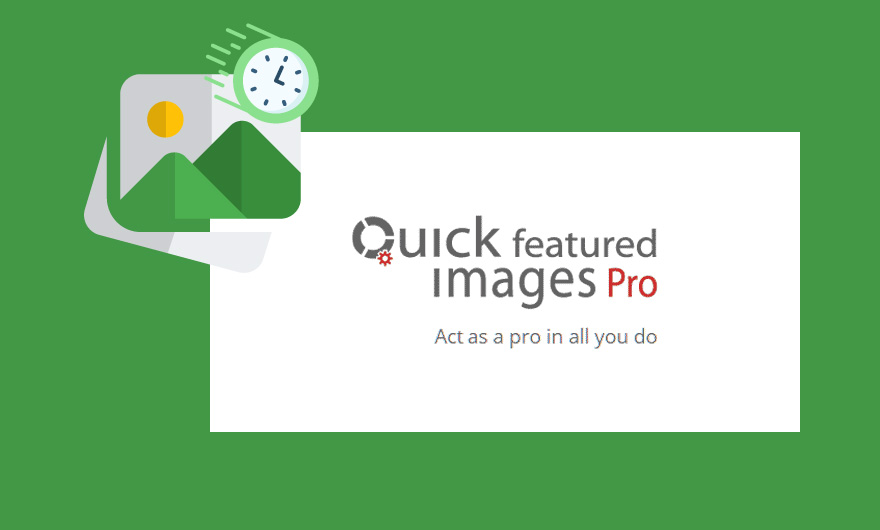
تصویر شاخص بخشی جدایی ناپذیر ایجاد یک نوشته یا برگه در وردپرس است. با استفاده از تصویر شاخص است که وردپرس تصویر بند انگشتی ایجاد کرده و آن را در صفحه اصلی و تمام صفحات آرشیو همراه با عنوان پست به نمایش می گذارد. تصویر شاخص به عنوان تصویر اصلی در بیشتر قالب ها کار میکند. اما ممکن است زمانی پیش بیاید که شما نیاز به ویرایش و حذف تصاویر شاخص موجود در سایت وردپرس خود به صورت دسته جمعی داشته باشید. در چنین شرایطی افزونه ویرایش تصاویر شاخص وردپرس Quick Featured Images به کمک شما میآید.
در این آموزش به معرفی افزونه اضافه کردن تصویر شاخص به صورت گروهی Quick Featured Images میپردازیم. با استفاده از این افزونه میتوانیم تصاویر شاخص را در صفحه لیست پست ها (نوشته ها، برگه ها، پست های سفارشی) به صورت گروهی تنظیم، ویرایش یا حذف کنیم و دیگر نیاز نیست تک تک پست ها را باز کرده و تصویر شاخص آنها را تنظیم یا حذف کنیم. همچنین میتوانیم یک یا چند تصویر شاخص پیش فرض انتخاب کنیم تا برای پست ها استفاده شود. در صورتی که چند تصویر انتخاب کنیم این تصاویر به صورت تصادفی به عنوان تصویر شاخص پست ها استفاده میشوند.
چه مواقعی لازم است تصاویر شاخص را به صورت دسته جمعی ویرایش کنید؟
شرایطی مختلفی پیش می آید که لازم است تصاویر شاخص سایت وردپرس خود را به صورت دسته جمعی تغییر دهید. مهمترین سناریوهایی که ممکن است این الزام را ایجاد کنند عبارتند از:
نصب قالب جدید
تغییر قالب اغلب به این معنی است که شما طرح بندی تصویر شاخص را تغییر می دهید. بسیاری از قالب ها از ابعاد خاصی استفاده می کنند که ممکن است با تصاویری که در گذشته بارگذاری کرده اید سازگار نباشد. در این حالت ممکن است تصاویر شاخص سایت وردپرس شما درست نشان داده نشوند. البته در این حالت میتوانید از افزونه Regenerate Thumbnails هم نهایت بهره را ببرید.
تغییر و ویرایش تصاویر
ممکن است بخواهید همه تصاویر شاخص سایت شما ظاهر خاصی داشته باشند. در این حالت لازم است تصاویر شاخص خود را به صورت دسته جمعی جایگزین کنید.
حذف کامل تصاویر شاخص
در صورتی که تصمیم داشته باشید تمام تصاویر شاخص سایت وردپرس خود را حذف کنید، به جای حذف کردن تک تک تصاویر استفاده از یک افزونه که همه آنها را به صورت دسته جمعی حذف می کند بسیار راحت تر است و در وقت شما صرفه جویی می کند.
آموزش افزونه Quick Featured Images و نحوه ویرایش انبوه تصاویر شاخص وردپرس
از قابلیتهای اصلی افزونه Quick Featured Images Pro میتوان به امکان افزودن تصویر شاخص به پست های قدیمی که تصویر شاخص نداشته اند، امکان مدیریت تصاویر شاخص به صورت دسته جمعی، امکان حذف، جایگزین کردن و تنظیم تصویر شاخص برای صدها یا هزاران پست، صفحه، صدا، فیلم و انواع پست سفارشی، امکان کنترل کامل با استفاده از فیلتر پیشرفته بر اساس نوع پست، فرمت پست، زمان، نویسنده، کلمات کلیدی، وضعیت و موارد دیگر و بسیاری قابلیت های دیگر اشاره کرد.
افزونه وردپرس Quick Featured Images Pro یک افزونه کاملا واکنشگرا می باشد که با انواع دستگاه ها مانند موبایل، تبلت، لپ تاپ و دسکتاپ سازگار است. در ادامه مطلب به برخی دیگر از امکانات افزونه تصاویر شاخص وردپرس Quick Featured Images Pro اشاره خواهیم کرد.
امکانات افزونه تغییر و ویرایش تصاویر شاخص در وردپرس Quick Featured Images Pro:
- امکان ایمپورت کردن پست ها از فیسبوک، Tumblr و غیره
- تنظیم خودکار اولین تصویر پست به عنوان تصویر شاخص
- سازگاری با افزونه فروشگاه ساز ووکامرس
- قابلیت ذخیره تنظیمات و فیلترها برای استفاده مجدد
- نصب و راه اندازی آسان
- سازگاری با FTP
- دارای فایل زبان برای ترجمه
- سرعت بالا
- سازگاری با انواع مرورگرها مانند کروم، فایرفاس و غیره
- پشتیبانی از سایر افزونه های وردپرس
- سازگار با انواع قالب های وردپرس
- و بسیاری امکانات دیگر
پس از اینکه افزونه نصب شد آن را فعال کنید. پس از فعال سازی افزونه منوی جدیدی به نام تصاویر شاخص به پیشخوان وردپرس اضافه می شود. با کلیک روی این زیرمنو وارد صفحه نمای کلی مشابه شکل زیر میشوید.
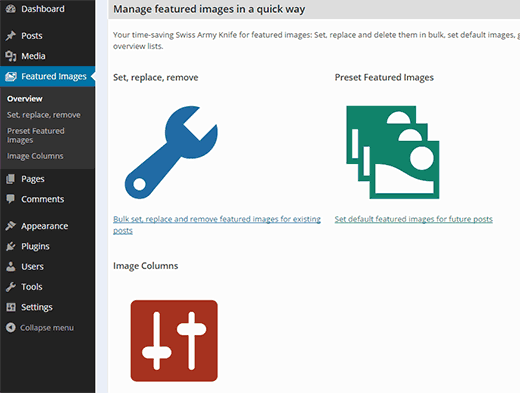
در صفحه نمای کلی، سه گزینه اصلی به صورت زیر در دسترس خواهید داشت:
- تصاویر پیش فرض
- ویرایش دسته جمعی
- تنظیمات
در این آموزش فقط روی ویژگی ویرایش دسته جمعی تمرکز میکنیم. اما شما میتوانید در بخشهای دیگر هم جستجو کرده و از امکانات افزونه Quick Featured Images استفاده کنید.
ویرایش دسته جمعی
با کلیک روی بخش ویرایش دسته جمعی به صفحهای مشابه شکل زیر هدایت میشوید.
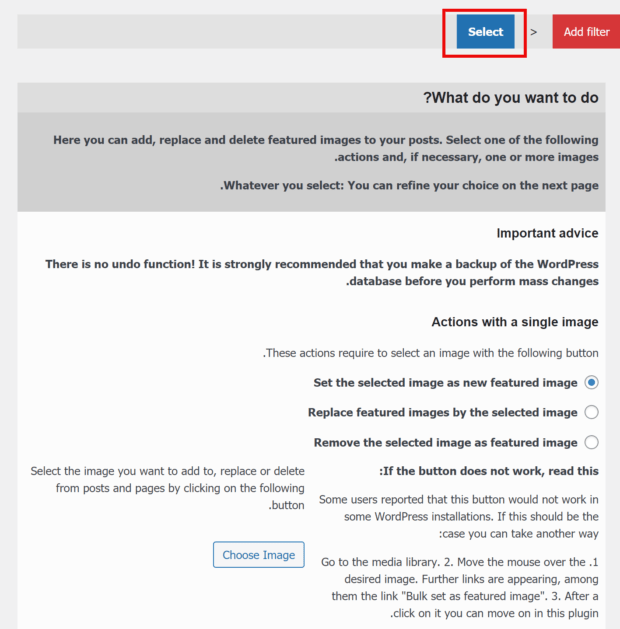
مرحله 1: انتخاب
اولین بخشی که در مرحله Select یا انتخاب مشاهده می کنید تنظیم اقدامات تصاویر شاخص تکی (Actions with a single image) است. برای این توانایی سه دکمه رادیویی موجود است:
- Set the selected image as new featured image: این گزینه به شما امکان می دهد تمام تصاویر شاخص در نوشته ها و برگه های خود را با یک تصویر جدید به انتخاب خود تنظیم کنید.
- Replace featured images by the selected image : این گزینه به شما امکان می دهد تصاویر شاخص موجود را با تصویری که انتخاب می کنید جایگزین کنید.
- Remove the selected image as featured image : این گزینه به شما این امکان را می دهد که همه نمونه های یک تصویر شاخص را بر اساس تصویری که انتخاب میکنید حذف کنید.
برای انتخاب تصویر شاخص مورد نظر خود کافی است روی دکمه Choose Image موجود در این بخش کلیک کنید. باکس انتخاب تصویر برای شما باز میشود که در آن می توانید از تصاویر موجود در کتابخانه رسانه خود استفاده کنید یا یک تصویر جدید آپلود کنید.
اگر دکمه Choose Image در نصب وردپرس شما کار نکرد، کافی است در پیشخوان وردپرس به مسیر رسانه » کتابخانه بروید. موس را روی تصویر مورد نظر خود قرار دهید. لینک Bulk set as featured image را انتخاب کنید. پس از کلیک روی این لینک میتوانید کار با افزونه را ادامه دهید.
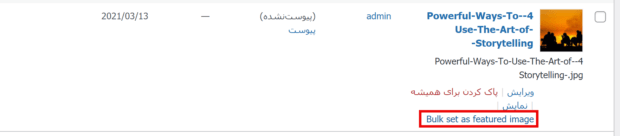
بخش Actions with multiple images صفحه ویرایش دسته جمعی افزونه Quick Featured Images مربوط به اقداماتی است که با چند تصویر میتوانید انجام دهید.
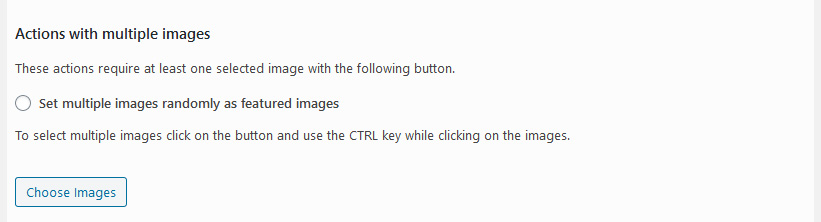
Set multiple images randomly as featured images : با انتخاب این گزینه میتوانید چند تصویر را به صورت تصادفی به عنوان تصویر شاخص خود تنظیم کنید. اگر تصاویر شاخص را حذف کردهاید اما برای درگیر کردن بازدیدکنندگان خود به چیزی در سایت نیاز دارید، این ویژگی میتواند بسیار مفید باشد. شما میتوانید تصاویری مورد نظر خود را از کتابخانه رسانه انتخاب کرده یا تصاویر جدیدی آپلود کنید. برای این کار کافی است روی دکمه Choose Images کلیک کنید و هنگام کلیک کردن روی تصاویر دکمه CTRL را نگه دارید.
در بخش Actions without any selected image میتوانید اقدامات زیر را انجام دهید:
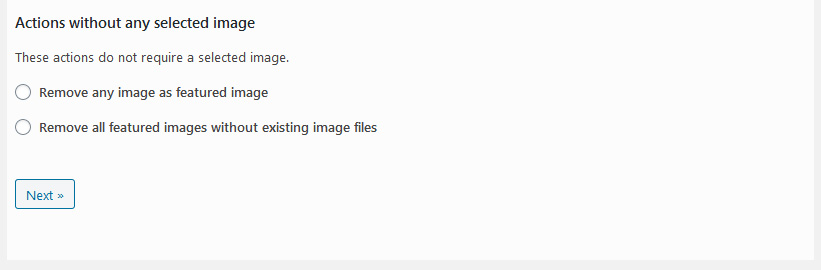
Remove any image as featured image: با فعال کردن این گزینه میتوانید بدون انتخاب جایگزین، هر تصویری که به عنوان تصویر شاخص استفاده میشود را حذف کنید.
Remove all featured images without existing image files: با فعال کردن این گزینه میتوانید تمام تصاویر شاخص را بدون فایل های تصویر موجود حذف کنید.
پس از انتخاب گزینههای مورد نظر خود، روی دکمه “بعدی” در پایین صفحه کلیک کنید.
مرحله 2: اضافه کردن فیلترها با افزونه Quick Featured Images
صفحه بعدی که به آن منتقل میشوید، قسمت فیلتر است.
در این قسمت از طریق روشهای مختلف میتوانید تعداد مشخصی از پست ها را انتخاب کنید تا تغییرات روی آنها اعمال شود. به عنوان مثال میتوانید تصاویر شاخص نوشته ها را بر اساس برچسب ها یا دسته ها جستجو کرده و تغییر دهید. پس از انتخاب تنظیمات مورد نظر خود، برای ادامه روی دکمه بعدی کلیک کنید.
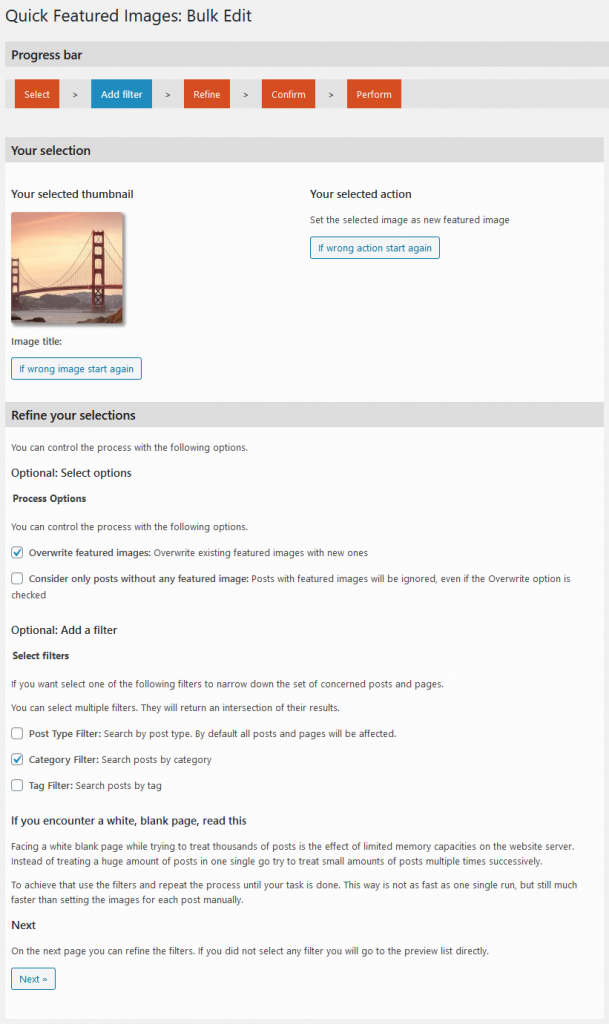
توجه داشته باشید که بسته به انتخاب های قبلی خود ممکن است در این صفحه با گزینه های مختلفی روبرو شوید. مطمئن شوید که روشهای صحیحی را برای جایگزین ها انتخاب کرده اید. از آنجا که راهی برای لغو تغییرات وجود ندارد ، باید از انتخاب های خود مطمئن باشید.
مرحله 3: پالایش کردن
در صفحه Refine افزونه Quick Featured Images می توانید فیلترها را پالایش کرده و اطلاعات را با جزئیات بیشتری استخراج کنید. همچنین تصاویر شاخصی که می خواهید به صورت دسته جمعی جایگزین کنید را پیدا کنید. به عنوان مثال اگر در صفحه قبل فیلتر دسته (Category filter) را برای اضافه کردن انتخاب کرده اید، در این صفحه Category Filter نمایش داده میشود.
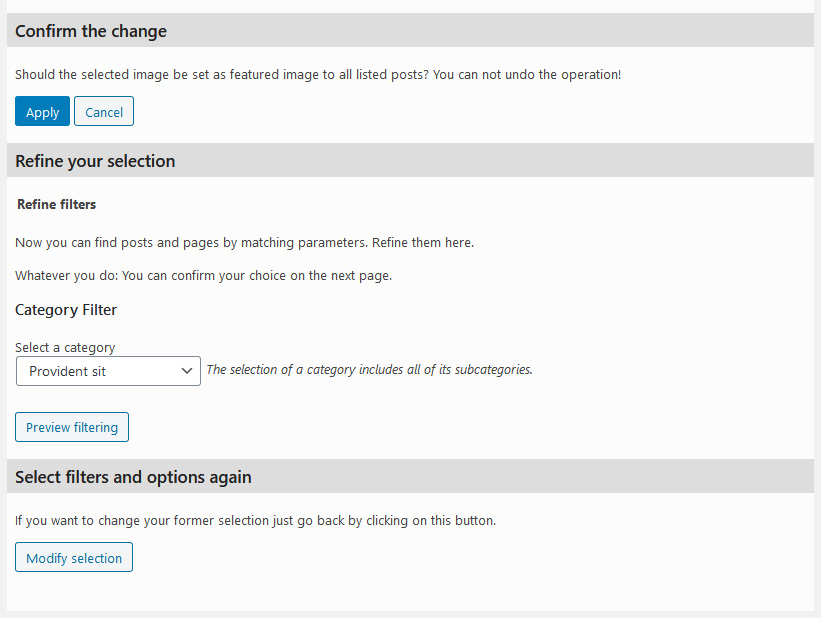
توجه داشته باشید که اگر در صفحه قبل فیلتری انتخاب نکرده باشید، مستقیماً وارد صفحه Confirm شده و صفحه Refine را مشاهده نخواهید کرد.
با استفاده از پنجرههای کشویی موجود در هر قسمت میتوانید مشخصات مکانی که میخواهید وردپرس در آن کار کند را هنگام تغییر تصاویر انتخاب کنید. روی همه فیلترهای مناسب کلیک کنید.
پس از آماده شدن برای شروع، روی دکمه “Preview filtering” کلیک کنید. با این کار به صفحه Confirm وارد میشوید.
مرحله 4: تأیید کردن
پس از اینکه همه انتخابهای خود را انجام دادید، وارد گزینه تأیید مراحل می شوید. افزونه Quick Featured Images در این قسمت آخرین فرصت را به شما میدهد تا قبل از انجام اقداماتی که انتخاب کردهاید، نگاهی به آنچه که در سایت شما تغییر میکند، بیندازید.
به یاد داشته باشید، پس از انجام ویرایش دسته جمعی، دیگر قادر به بازگشت و لغو آن تغییرات نخواهید بود.
هنگامی که تغییرات ایجاد شده را تأیید کردید، روی دکمه اجرا در پایین صفحه کلیک کنید. پس از انجام این کار، تمام تغییراتی که تنظیم کردهاید اعمال میشود.
مرحله 5: اجرا کردن
در صفحه Perform، لیستی از نوشته ها و برگه ها به ترتیب حروف الفبا از تمام تغییرات ایجاد شده را مشاهده خواهید کرد. از این قسمت میتوانید به صورت جداگانه وارد هر یک از آنها شده و ویرایش های مستقیم انجام دهید. در غیر این صورت، میتوانید روی دکمه “شروع دوباره” در زیر این لیست کلیک کنید تا ویرایش جدیدی از تصاویر ایجاد شود.
جمع بندی
اگر بخواهید تصاویر شاخص وب سایت وردپرس خود را به صورت دسته جمعی ویرایش کرده یا آنها را حذف کنید، افزونه Quick Featured Images بهترین گزینه ممکن است. این افزونه تصویر شاخص را برای هر تعداد پست که داشته باشید، تنظیم، جایگزین و حذف میکند. شما میتوانید تغییرات را روی تمام پست ها یا با استفاده از فیلتر روی پست های خاصی اعمال کنید.
امیدواریم این آموزش مورد توجه و استفاده شما قرار گرفته باشد.
الان وقتشه!
جهت مشاوره و ساخت طراحی سایت حرفه ای و بهینه سازی سایت و تولید محتوا تماس بگیر
نویسنده
مدیر سایت
حمیده عابدی کارشناس کامپیوتر رشته نرم افزار هستم و مشغول کار در در زمینه طراحی سایت با وردپرس و آشنا به سئو و بهینه سازی سایت، تولید محتوا، برنامه نویسی HTML, CSS هستم.



